Hirdetés
 Korábban írtam egy rövid bemutatót a beállításokról fájlmegosztás a Windows és a Mac között Fájlok könnyű megosztása a Mac és a Windows közöttHa mind Windows, mind a MacOS rendszert használja, itt van egy egyszerű módszer a fájlok átvitele a Mac-ről a Windows-ra és fordítva. Olvass tovább számítógépek a helyi hálózaton. Ma megmutatom, hogyan lehet engedélyezni a „csepp mezőt” annak lehetővé tétele érdekében, hogy a helyi hálózat többi felhasználója könnyedén küldhessen fájlokat a Mac-re.
Korábban írtam egy rövid bemutatót a beállításokról fájlmegosztás a Windows és a Mac között Fájlok könnyű megosztása a Mac és a Windows közöttHa mind Windows, mind a MacOS rendszert használja, itt van egy egyszerű módszer a fájlok átvitele a Mac-ről a Windows-ra és fordítva. Olvass tovább számítógépek a helyi hálózaton. Ma megmutatom, hogyan lehet engedélyezni a „csepp mezőt” annak lehetővé tétele érdekében, hogy a helyi hálózat többi felhasználója könnyedén küldhessen fájlokat a Mac-re.
A „drop box” alapvetően egy mappa a Nyilvános mappában. Alapértelmezés szerint a hozzáférése le van tiltva (csak írás). De csak néhány egyszerű lépés van attól, hogy engedélyezze. Ezután mindenkinek kicsit könnyebb lesz megosztani a fájljait veled (akár a Windows felhasználókkal is), ha csak beilleszti a Mac-be.
Ez az oktatóanyag Leopard alapján készült. Más platformok felhasználói kis eltéréseket találhatnak a navigációban.
Rendben, kezdjük el. Lépjen a Rendszerbeállítások oldalra. Ennek a Leopard dokkolójában kell lennie, és a Tiger számára elérhető, ha a képernyő bal felső sarkában lévő Apple logóra kattint.
Kattintson a Megosztás elemre.
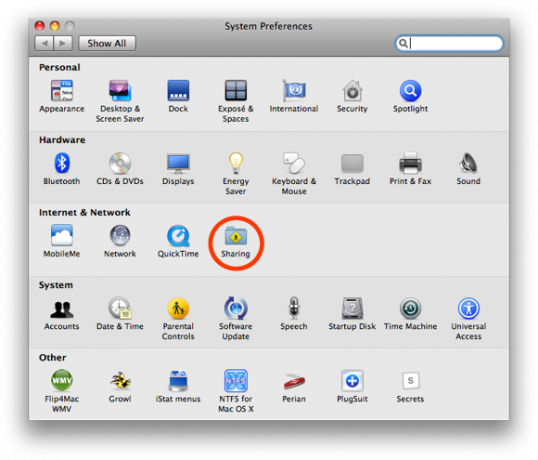
Jelölje be a „File Sharing” melletti négyzetet a helyi fájlmegosztás engedélyezéséhez a Mac számítógépen. Ha a „Nyilvános mappa” nem szerepel a Megosztott mappák mezőben, akkor a plusz „+” jelre kattintva adhatja hozzá. A Nyilvános mappa a felhasználói mappában található (ez a mappa, amelynek a logója egy házat tartalmaz).
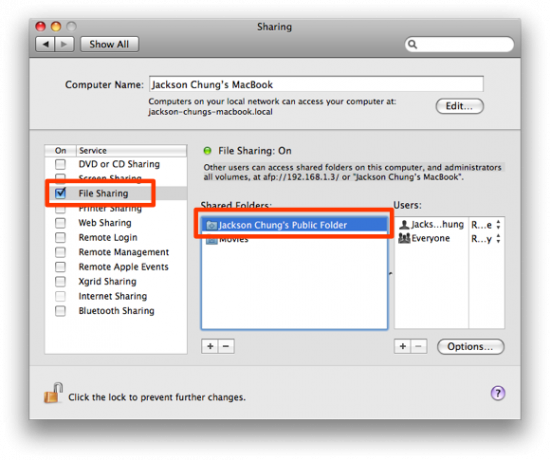
Ezután rendelje hozzá a megfelelő jogokat a felhasználói csoportokhoz: „Olvasás és írás” az Ön számára; és „Csak olvasható” mindenki számára. A mappát ellenőrizni kell az illetéktelen módosításoktól. A Nyilvános mappa az általános megosztási mappa. Itt helyez el mindent, amelyet meg szeretne osztani másokkal a helyi hálózaton. A „Csak olvasható” jogok miatt a nézők az itt található fájlokkal nem végezhetnek mást.
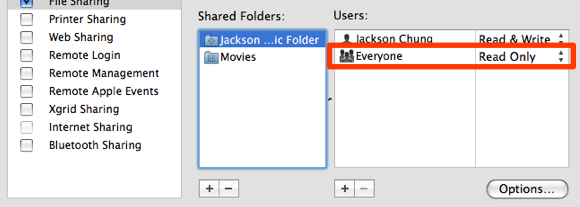
A nyilvános mappában található a Drop Box. Ez a megfoghatatlan mappa az Ön érdeklődésének célja. Engedélyeznünk kell az olvasási és írási jogokat a helyi hálózat mindenki számára, hogy fájlokat tudjunk beletetni. Őszintén szólva, nem feltétlenül szükséges, hogy az „Olvasson és írjon” beállítást választja, hagyhatja úgy, ahogy van. Alapértelmezés szerint a „Csak írás” beállítás - Drop Box mód, ami azt jelenti, hogy más felhasználók fájlokat is „dobhatnak” bele, de nem tudják megtekinteni azok tartalmát. Ez azt is jelenti, hogy a hálózat többi Mac-felhasználója hibát kap, amikor megpróbál hozzáférni a Drop Box-hoz. Az új Mac felhasználók számára ez megakadályozhatja őket abban, hogy fájlokat egyszerűen a mappába dobják.
Tehát engedélyezzük a „Olvasás és írás” jogokat, hogy megkönnyítsük a dolgokat. Ehhez kattintson a jobb gombbal a Drop Box mappára, és válassza a „Információ lekérdezése” menüpontot.
Ezzel megjelenik az információs ablak. Görgessen lefelé és kattintson a zár ikonra. A rendszer felkéri a felhasználó jelszavát a hitelesítéshez. Most beállíthatja a „Mindenki” jogait az „Olvasás és írás” kifejezésre.
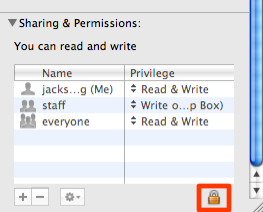
Valójában nagyon bosszantónak találom a „Csak írás” módot. Más felhasználók nem tudják újra ellenőrizni, hogy a fájl átkerült-e. A „Olvasás és írás” hozzáférés bekapcsolása sokkal barátságosabb. Ezt szem előtt tartva ne tároljon érzékeny fájlokat a cseppdobozban, mert mások hozzáférhetnek hozzájuk, vagy ami még rosszabb, törölhetik azokat.
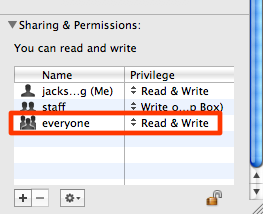
Oké, szóval a Drop Box fel van állítva. Itt adjuk hozzá az értesítést ehhez a mappához. Mivel megengedte, hogy mások egyszerűen csak fájlokat adjanak ebbe a mappába, bizonyos értesítésekre van szükség, hogy figyelmeztessenek, ha új fájlok vannak.
Kattintson a jobb gombbal a Drop Box elemre, majd a „További” alatt kattintson a „Mappaműveletek engedélyezése” elemre.
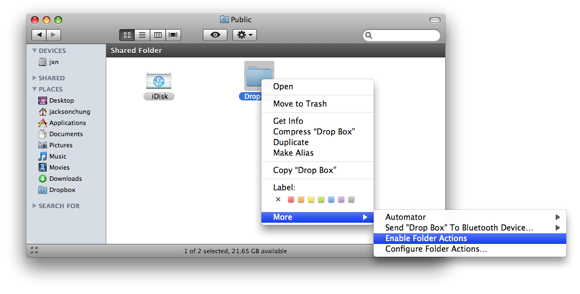
Ismét kattintson a jobb egérgombbal a Dobó dobozra, és görgessen le a „További” elemre, majd kattintson a „Mappa csatolása csatolása” elemre. Keresse meg a / HD-je / Könyvtár / Scripts / Mappa Action Scripts és válassza az „add - new item alert.scpt” elemet.
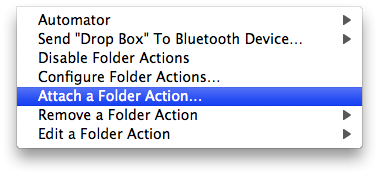
Siker! Most, amikor valaki fájlokat ad hozzá a Drop Box-hoz, erről értesítést kapunk.
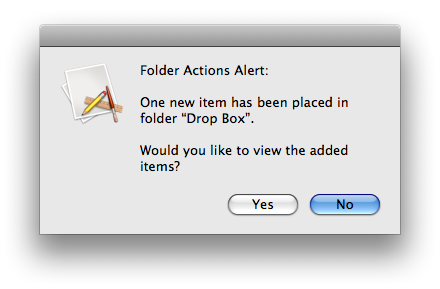
Egy másik lehetőség a telepítés DropCopy a Leopard és a Tiger számára. Ez egyszerű helyi hálózati fájlmegosztást biztosít. Csak annyit kell tennie, hogy telepíti minden hálózati Mac-re. A Bonjour segítségével megtalálja az összes Mac számítógépet ugyanazon a hálózaton. Egy kis kör jelenik meg az asztalon, és itt dobja el a fájlokat más mappákra másolás céljából. Sajnos ez az alkalmazás csak 3 gépen működik. A DropCopy működésének megtekintéséhez keresse fel a weboldal.
Könnyű volt ezt az útmutatót követni? Segített abban, hogy legyőzze a hálózaton lévő két Mac (vagy bármely más rendszer) közötti fájlmegosztást? Van-e egy egyszerű módszer vagy alkalmazás fájlok másolására más Mac-ekre? Tudassa velünk a megjegyzésekben.
Jackson Chung, M.D. a MakeUseOf vezérigazgatója. Annak ellenére, hogy orvosi végzettséggel rendelkezik, mindig is szenvedélyesen dolgozott a technológia iránt, és így jött a MakeUseOf első Mac-írójává. Közel 20 éves tapasztalattal rendelkezik az Apple számítógépekkel való munka terén.